В. Дронов - Macromedia Flash Professional 8. Графика и анимация
- Название:Macromedia Flash Professional 8. Графика и анимация
- Автор:
- Жанр:
- Издательство:БХВ-Петербург
- Год:2006
- Город:СПб
- ISBN:5-94157-907-1
- Рейтинг:
- Избранное:Добавить в избранное
-
Отзывы:
-
Ваша оценка:
В. Дронов - Macromedia Flash Professional 8. Графика и анимация краткое содержание
Подробно, доступно и с юмором рассматривается создание современной интернет-графики и анимации с помощью пакета Macromedia Flash Professional 8. Описываются основные инструменты рисования и правки графики, использование слоев, образцов и библиотек, работа с текстом, импорт графики, видео и звука. Рассмотрен процесс производства фильмов стандартными, и весьма богатыми, средствами Flash. Также приводятся краткое описание встроенного языка программирования Flash — Action Script — и методика его применения для разработки интерактивных элементов. Рассказывается о публикации готового изображения или фильма для распространения через Интернет.
Macromedia Flash Professional 8. Графика и анимация - читать онлайн бесплатно ознакомительный отрывок
Интервал:
Закладка:
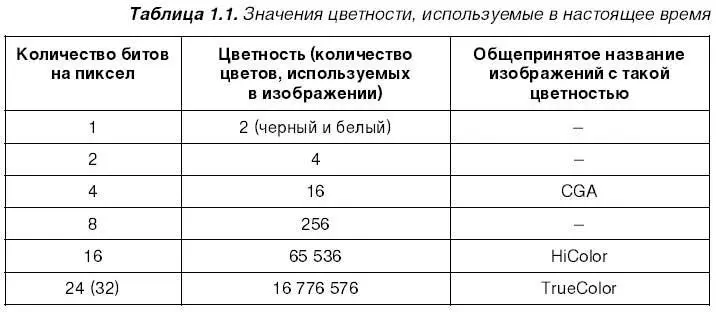
Да, но каким образом представляются значения цветов? Для этого используются два способа, которые мы сейчас рассмотрим.
В случае графики с цветностью TrueColor ( фотореалистичной , или полноцветной) все очень просто. Значение цвета пиксела представляет собой три числа, обозначающих доли красной, зеленой и синей составляющих соответственно. Причем каждое число занимает ровно восемь битов, т. е. один байт. Такой способ задания цвета называется RGB (от английского Red, Green, Blue — красный, зеленый, синий).
Если изображение содержит меньшее количество цветов, то все немного сложнее. Сначала создается палитра — особая таблица, в которой записаны все цвета, используемые в изображении, в формате RGB. А значение цвета каждого пиксела в этом случае — просто номер (индекс), указывающий на нужный цвет в палитре. Такие цвета называются индексированными , а сама графика — графикой с палитрой. Размер палитры зависит от количества битов, выделяемых на представление цвета; например, если выделено 4 бита (полубайт), то палитра может содержать 16 цветов.
Очень часто, особенно в последнее время, применяются полупрозрачные изображения, сквозь которые "просвечивает" то, что находится под ними. Вы, наверно, видели шикарные пиктограммы Windows ХР, в которых полупрозрачность используется очень часто. В этом случае наряду со значением цвета каждого пиксела нужно хранить и степень его прозрачности. Для этого также используются два способа.
В случае полноцветной графики TrueColor все тоже довольно просто. Степень прозрачности пиксела задается с помощью дополнительных восьми битов ("Одного байта!" — кричат бывалые компьютерщики), добавляемых к уже имеющимся двадцати четырем (если 8 бит умножить на 3 цвета, получится как раз 24). Эти восемь битов называются каналом прозрачности или альфа-каналом , а сама цветность — TrueColor с каналом прозрачности или просто 32-битной.
Полноцветная графика позволяет художнику задать прозрачность отдельно для каждого пиксела. Графика же с палитрой таких вольностей не допускает. Здесь используется другой способ задания прозрачности: один из цветов палитры "в приказном порядке" объявляется прозрачным ( прозрачный цвет). Обычно это цвет левого верхнего пиксела изображения.
Растровая графика имеет как достоинства, так и недостатки. Перечислим их, начав, разумеется, с достоинств.
□ Простота вывода. В самом деле, для того чтобы вывести растровое изображение на экран монитора или принтер, не требуются сверхсложные вычисления. Отображение растровой графики не "нагружает" слишком сильно процессор компьютера, а значит, вывод изображения происходит очень быстро. Какая-либо дополнительная обработка при этом отсутствует, за исключением, может быть, подстройки цветов.
□ Размер массива пикселов, а значит и графического растрового файла, зависит от геометрических размеров самого изображения и от его цветности (фактически — от количества битов на точку). Размер растрового изображения не зависит от его сложности. Это означает, что маленькие черно-белые изображения занимают меньше места, чем большие полноцветные. Это очень хорошо для Web-дизайна — там как раз используются, в основном, небольшие изображения.
□ Высокая точность и достоверность передачи полутоновых изображений, например, сканированных картин и фотографий. В самом деле, если использовать достаточно большое разрешение и цветность TrueColor, то цифровая копия визуально не будет отличаться от оригинала.
Теперь рассмотрим недостатки растровой графики.
□ Мы уже знаем, что размер массива пикселов зависит от геометрических размеров самого изображения и от его цветности. Иногда это выходит боком. Так, если мы сохраним в растровом формате простенькое, но полноцветное и, вдобавок, огромное по размерам изображение, оно вполне может занять на диске десятки мегабайт. Что ж, очень часто недостаток является обратной стороной достоинства…
□ Растровая графика зависит от разрешения устройства вывода: монитора или принтера. Разрешение — это максимальное количество пикселов по горизонтали и вертикали, которое может вывести устройство. В самом деле, если вывести изображение размером 640×480 пикселов на монитор с таким же разрешением, то этот рисунок займет весь экран целиком. Если же его вывести при разрешении 1024×768, то на экране отобразится только часть рисунка. Так что нам либо придется мириться с этим, либо выполнять масштабирование изображения — пропорциональное изменение его размеров, — чтобы "вписать" его в нужное нам разрешение.
□ Качество растровых изображений ухудшается при сильном масштабировании.
Последний пункт нужно пояснить на примере. Предположим, что мы имеем небольшое растровое изображение, и у нас возникло желание его увеличить. Откроем его в программе графического редактора, выполним команду увеличения и… Получим результат, показанный на рис. 1.2.
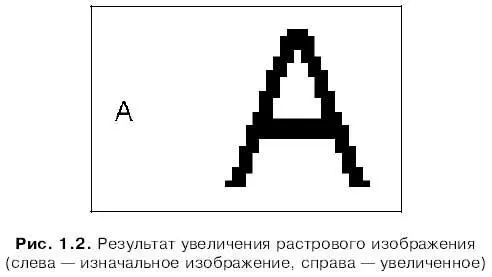
Слева на рис. 1.2 показано исходное изображение, справа — результат его увеличения. Видно, что каждый пиксел исходного изображения увеличился до размеров огромного "кирпича", в результате чего правое изображение сильно исказилось.
Как можно преодолеть этот недостаток?
Во-первых, по мере возможности не следует менять размеры растровых изображений. Лучше всего создавать их именно такого размера, какой нужен. В крайнем случае их можно уменьшить или совсем немного увеличить, чтобы точечная структура была незаметна.
Во-вторых, рекомендуется использовать достаточно мощные графические пакеты, например, последние версии Adobe Photoshop, для масштабирования растровой графики. Реализованные в них алгоритмы позволяют менять размеры изображений практически без потерь качества. Поставляемый в составе Microsoft Windows простейший графический редактор Paint этого не может.
Что касается первого недостатка растровой графики — прямой зависимости размера графического файла от геометрических размеров изображения — то он также практически преодолен. Дело в том, что подавляющее большинство графических форматов предоставляют возможность сжатия массива пикселов, в результате которого размер графического файла сильно уменьшается. Правда, такой подход чреват ростом затрат процессорного времени на распаковку изображения и риском потери данных при использовании слишком сильного сжатия.
Вот и все о растровой графике. Предоставим слово конкурирующей стороне.
Читать дальшеИнтервал:
Закладка:










